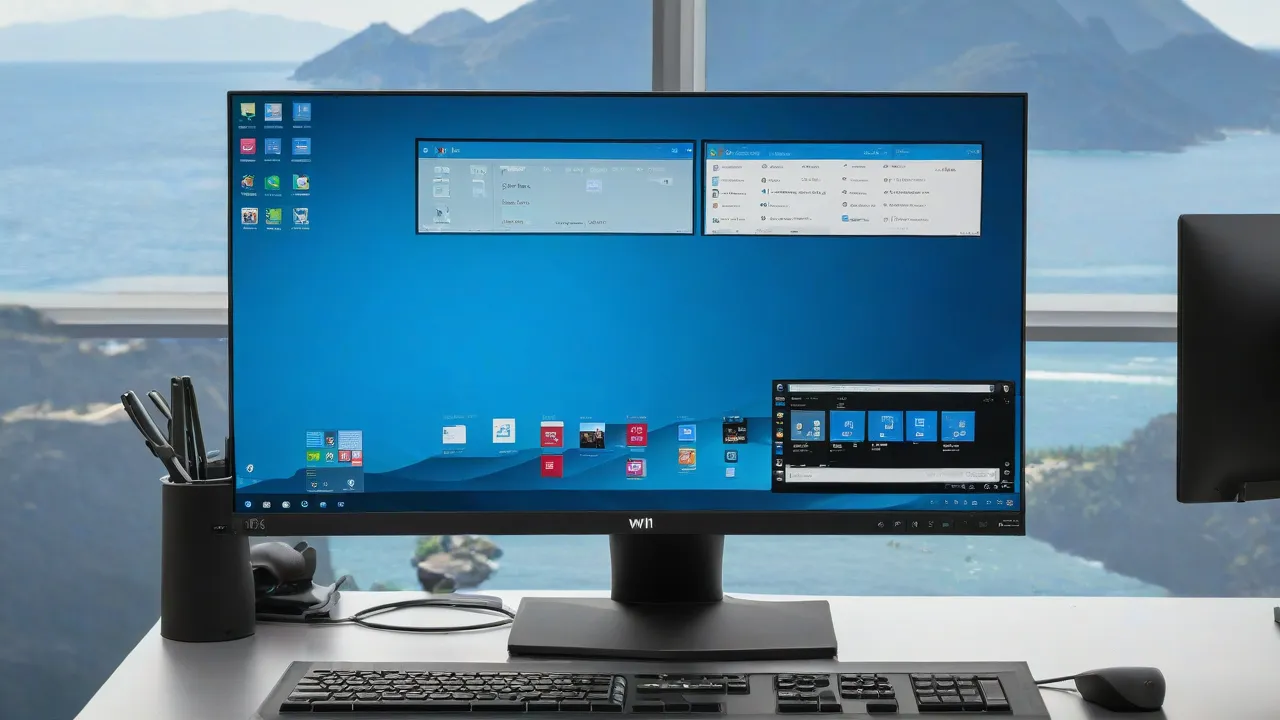Soluciones para cuando la carpeta Descargas no se abre en Windows 10
Si la carpeta llamada «Descargas» en el sistema operativo Windows 10 no se abre, es necesario escanear el sistema y ejecutar la depuración automática de archivos dañados. Normalmente, este problema surge debido a la sobrecarga de este catálogo. Después de todo, al descargarse, todas las nuevas aplicaciones y datos de Internet se envían directamente a «Descargas». Se recomienda limpiar periódicamente este catálogo de documentos, fotografías y aplicaciones innecesarios.
Causas del problema
- fallas del sistema;
- archivos del sistema dañados;
- sobrecargado con programas y documentos adicionales (que no se ha limpiado en mucho tiempo);
- los parámetros en las «Propiedades» no están configurados para abrirlo más rápido;
- la optimización para elementos comunes no está configurada en las «Propiedades».
Importante: Si el sistema se bloquea con frecuencia al abrir «Descargas», significa que este catálogo está sobrecargado. Es aconsejable que al descargar aplicaciones o documentos de Internet, acceda a la configuración e indique otro lugar para la descarga (no el disco principal C).
¿Qué hacer si la carpeta «Descargas» no responde?
En caso de problemas para abrir el catálogo, es recomendable verificar primero el sistema en busca de virus y, con la ayuda de una utilidad descargada como CCleaner, limpiar Windows 10 de archivos innecesarios.
Si «Descargas» no se abre debido a un fallo del sistema, simplemente reinicie el portátil.
Después de reiniciar, es posible que la PC vuelva a funcionar correctamente. Si «Descargas» sigue sin responder al clic, entonces será necesario solucionar el problema de otra manera.
Iniciar un escaneo de archivos del sistema
Es posible que «Descargas» deje de abrirse debido a daños en componentes importantes del sistema operativo. Este problema puede ocurrir debido a la actividad de virus o al funcionamiento incorrecto de la PC. En Windows 10 hay dos herramientas (sfc y DISM) que ayudan a restaurar los componentes dañados del sistema.
Cómo escanear el sistema operativo y corregir los daños:
- activar la ventana de la Símbolo del sistema (Administrador);
- introducir el comando: «sfc / scannow»;
- esperar a que finalice el proceso de escaneo;
- si aparece un error, introducir otro comando: «DISM.exe / Online / Cleanup-image / Restorehealth»;
- al finalizar el proceso, escribir de nuevo: «sfc / scannow»;
- reiniciar la PC.
Eliminar archivos en Descargas
El sistema envía todos los programas descargados a «Descargas». El catálogo sobrecargado se abre más lentamente que de costumbre y, a veces, no responde al clic. El fallo del Explorador de archivos puede ser causado por algunos archivos almacenados en «Descargas». Es recomendable limpiar este catálogo de documentos innecesarios.
Método sencillo para limpiar «Descargas»:
- escribir en el buscador: «limpieza de disco»;
- aparecerá una ventana con el mismo nombre;
- encontrar «Downloads» en la ventana «Liberar espacio en disco»;
- limpiar el contenido.
Cómo limpiar «Descargas»:
- activar «Ajustes»;
- seleccionar «Sistema»;
- ir a «Almacenamiento»;
- pulsar «Archivos temporales»;
- seleccionar el directorio «Descargas»;
- pulsar en «Eliminar archivos».
Cómo limpiar «Downloads» con una utilidad de terceros:
- descargar Autodelete Cyber-D;
- ejecutar la utilidad en su PC;
- pulsar el botón «Agregar carpetas»;
- agregar el directorio llamado «Descargas»;
- configurar el filtro de fecha (indicar la cantidad de días después de los cuales se eliminarán los archivos);
- eliminar los datos no deseados.
Cómo configurar la limpieza automática con las herramientas de Windows 10:
- activar «Ajustes»;
- seleccionar «Sistema»;
- ir a «Almacenamiento del dispositivo»;
- activar la opción «Control de memoria»;
- seleccionar «Cambiar la forma de liberar espacio»;
- ir al submenú «Archivos temporales»;
- marcar con una casilla «Eliminar archivos en la carpeta «Descargas» si han estado allí durante más» (indicar la cantidad de días necesarios).
Optimización de la carpeta de descargas para elementos compartidos
En las «Propiedades» de este catálogo se puede configurar el tipo de optimización. Si en «Descargas» hay muchas fotografías, se debe optimizar para imágenes. Si el catálogo contiene diferentes tipos de archivos, es mejor elegir la optimización para elementos generales. Simplemente «Descargas», optimizado para imágenes, tardará más en abrirse.

Cómo acelerar la apertura de «Descargas»:
- Activar el «Explorador de archivos»;
- Buscar «Descargas»;
- Llamar a la ventana «Propiedades» para este catálogo;
- Aparecerá «Descargas: Propiedades»;
- Ir a la pestaña llamada «Configuración»;
- Encontrar «Optimizar esta carpeta para»;
- Seleccionar «Elementos generales» en el menú desplegable;
- Marcar con una marca de verificación «Aplicar este diseño a todas las subcarpetas» (todos los componentes de «Descargas» se iniciarán más rápido);
- Al final, hacer clic en «Aplicar».
Elegir la opción «Mostrar siempre los iconos»
«Descargas» puede no responder a los clics debido a archivos de imagen dañados. Es recomendable simplificar la tarea del sistema, es decir, en lugar de mostrar miniaturas, activar la visualización de iconos. Esta acción acelerará la apertura de cualquier catálogo del Explorador de archivos.
Cómo activar la visualización de iconos en lugar de miniaturas:
- Activar el «Explorador de archivos»;
- Hacer clic en «Archivo» que se encuentra en la parte superior;
- Seleccionar «Cambiar opciones de carpetas y búsqueda»;
- se abrirá la ventana «Opciones de carpeta» (» Parámetros de carpeta»);
- pasar a la pestaña «Vista»;
- seleccionar la opción «Mostrar siempre iconos, en lugar de miniaturas»;
- hacer clic en «Aplicar» para guardar los cambios.
Desactivar la detección automática del tipo de carpeta
Cómo acelerar la apertura de «Downloads» utilizando una utilidad de terceros:
- descargar la utilidad Winaero Tweaker;
- ejecutar la utilidad en su PC;
- se abrirá la ventana «Winaero Tweaker»;
- buscar la línea «Explorador de archivos»;
- expandir la rama;
- buscar «Detección automática del tipo de carpeta»;
- pasar a la otra parte de la ventana;
- marcar la casilla «Desactivar detección automática del tipo de carpeta»;
- se desactivará la detección automática del tipo de carpeta.
Importante: También puede desactivar la detección automática del tipo de carpeta desde la ventana «Propiedades de Descargas». Para desactivar la determinación del contenido almacenado en el directorio, puede utilizar la opción «Optimizar esta carpeta para elementos compartidos».